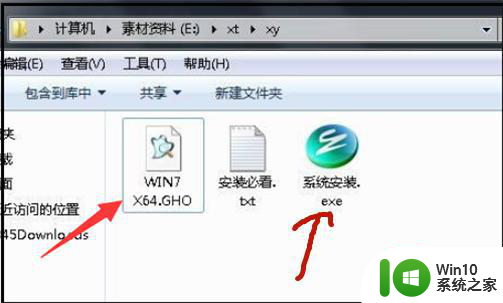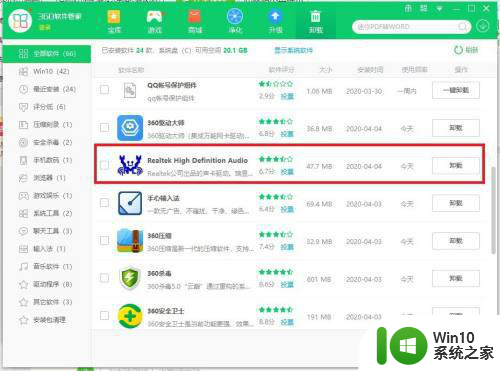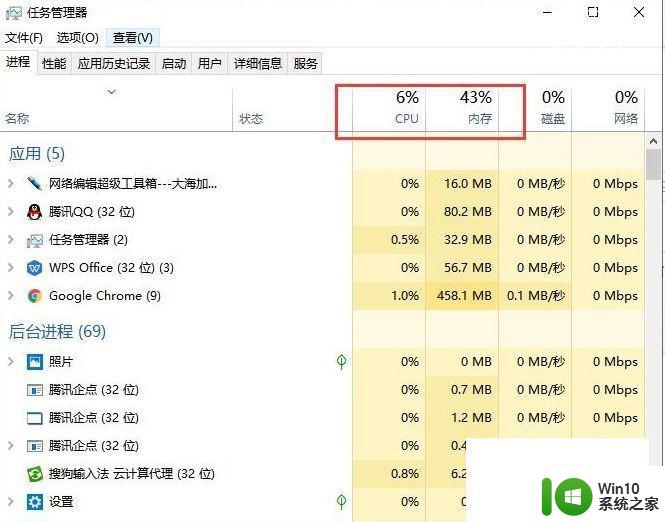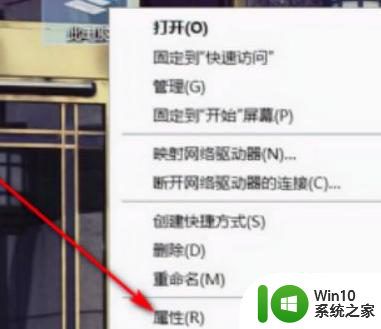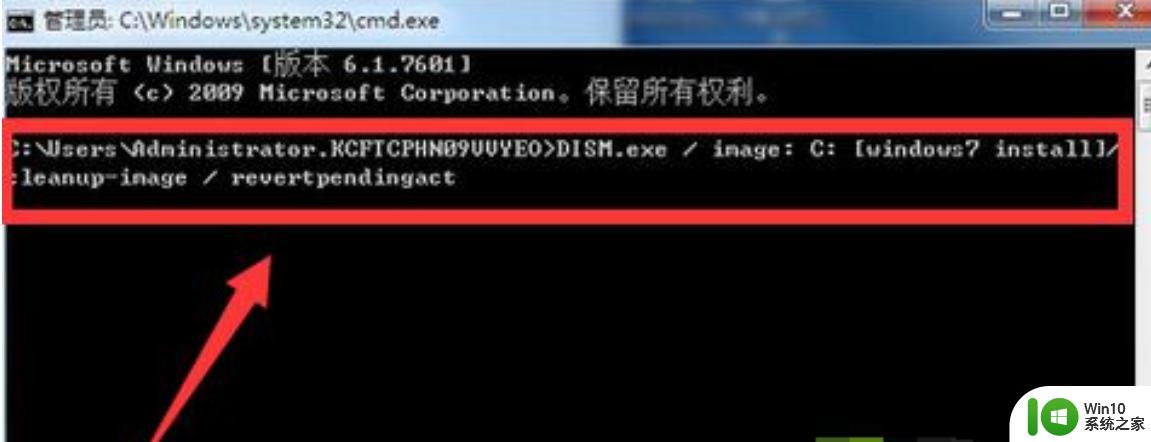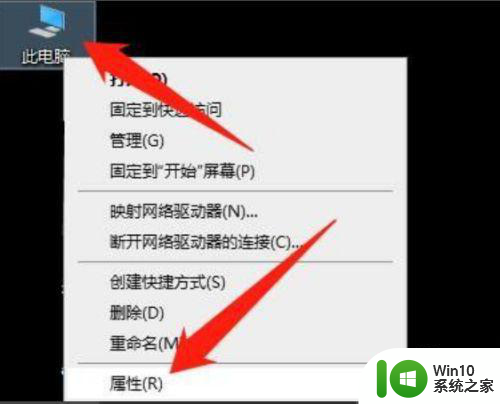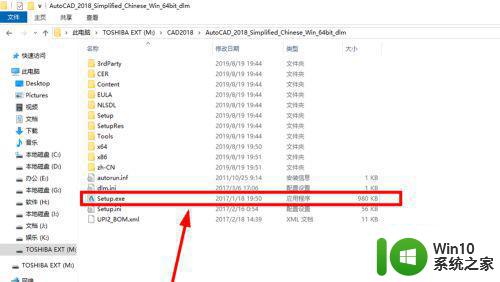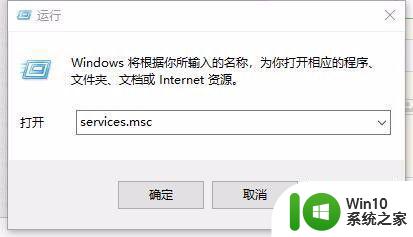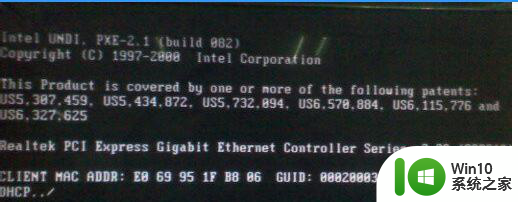戴尔window10安装cad2018失败不成功怎么办 戴尔电脑安装CAD2018失败怎么办
有很多用户反映在戴尔电脑上安装CAD2018时遇到了一些问题,安装失败的情况比较普遍,对于这个问题,有很多不同的解决方法,例如检查系统是否符合CAD2018的最低配置要求、关闭杀毒软件和防火墙、重新下载CAD2018安装包等。如果以上方法都无法解决问题,可以尝试联系CAD2018的技术支持团队或者咨询专业人士寻求帮助。希望以上内容能够帮助到遇到安装失败问题的戴尔电脑用户。
具体方法:
1、首先检查是不是自己下载的cad软件的版本不对,跟win10系统不兼容导致,比如说在win10 32位系统上安装cad 64位软件就无法安装。
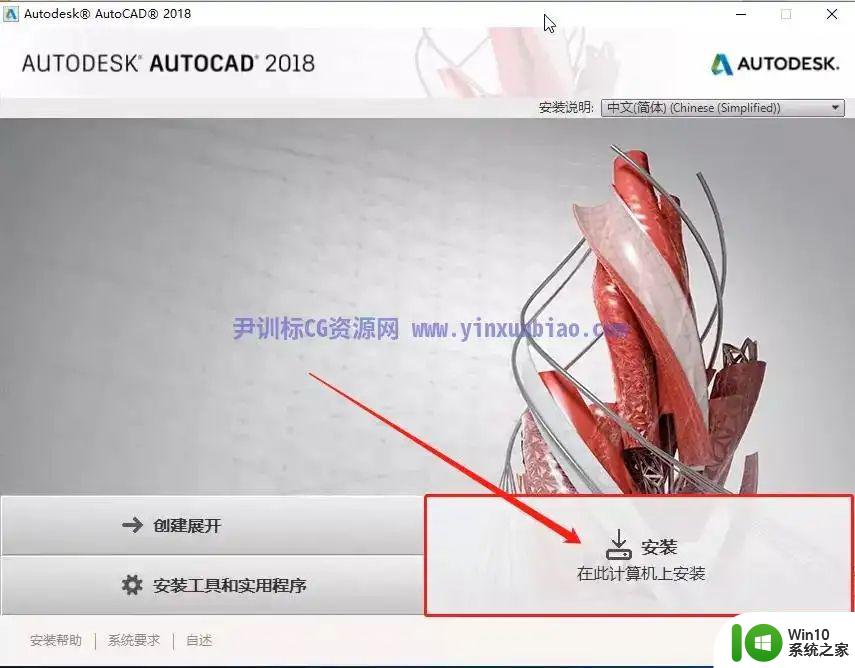
2、如果不是版本不兼容的问题的话,我们可以彻底删除之前的cad残留文件,然后再次重装cad软件即可,按下win+r快捷键打开运行菜单,输入regedit命令回车确定。
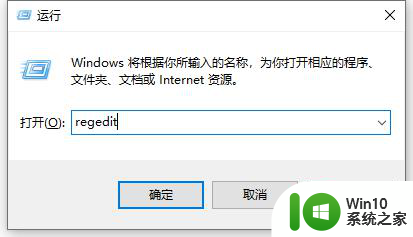
3、接着点击编辑标签,点击查找命令打开。
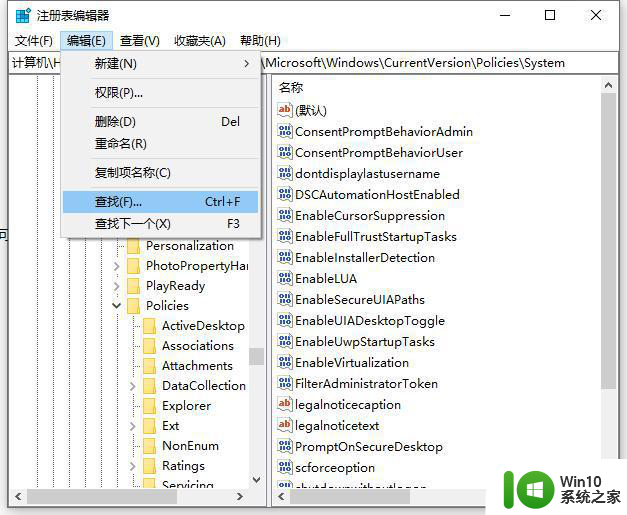
4、查找目标输入cad,点击查找。
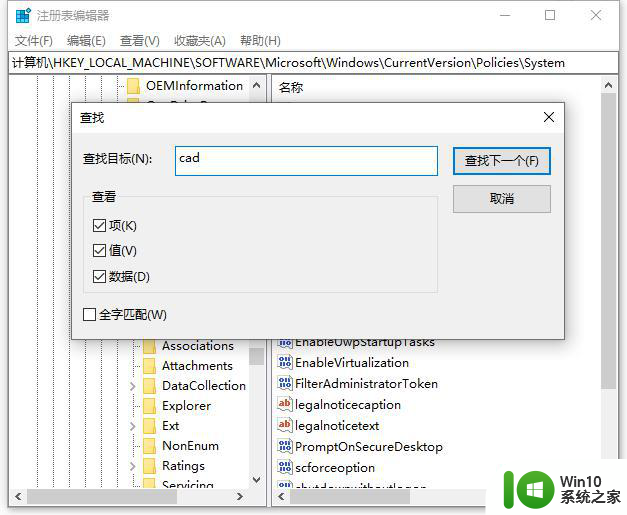
5、查找到cad任意键值都全部选择删除,清除干净残留注册表等信息。
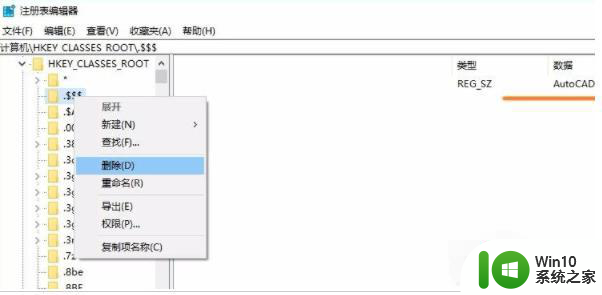
6、继续点击查找下一个,直到将注册表中所有cad键值删除后,重新安装AutoCAD程序即可。
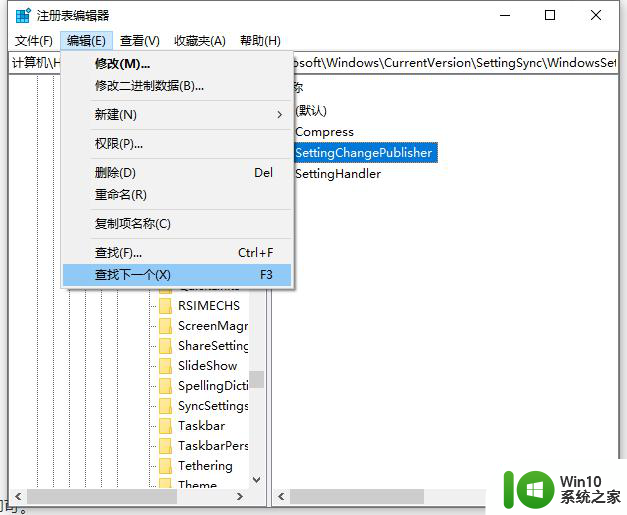
以上就是戴尔window10安装cad2018失败不成功怎么办的全部内容,如果有遇到这种情况,那么你就可以根据小编的操作来进行解决,非常的简单快速,一步到位。